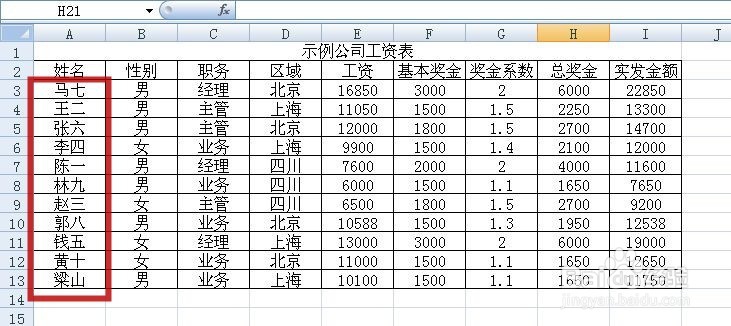1、打开一个示例的工作簿,准备将其中的表格内容按“A”列(图中红框)中的姓氏,按姓氏笔划从少到多进行排序
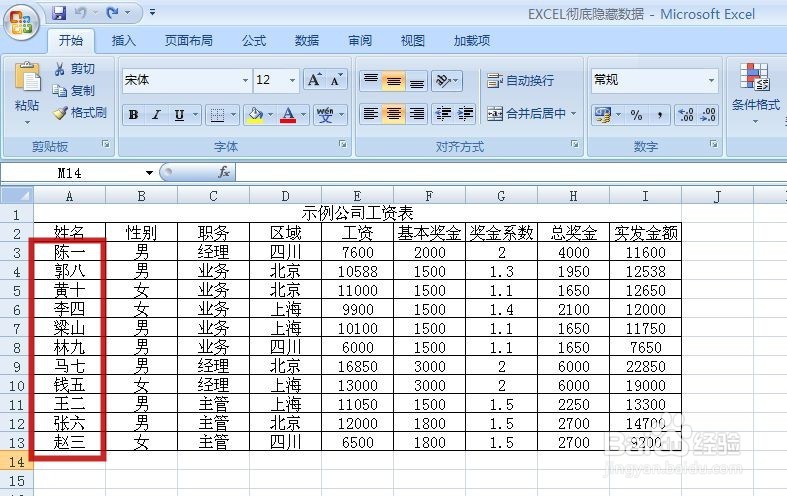
2、使用鼠标拖选表格内容(图中红框)后,点击顶端的“数据”选项卡(图中红色箭头所指)
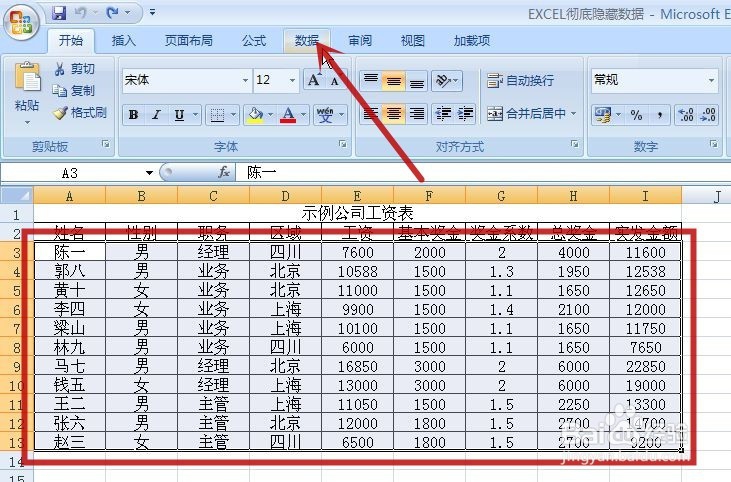
3、点击“排序和筛选”选项组(图中红框)中的“排序”(图中红色箭头所指)
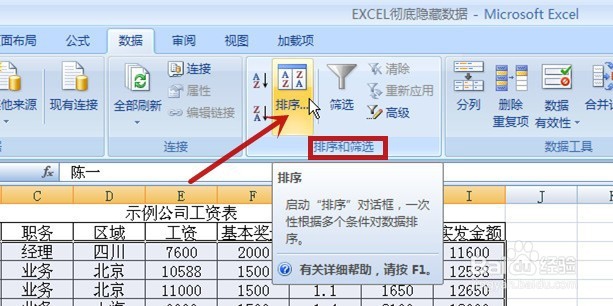
4、在弹出的对话框中进行各项设置(图中红框),并点击“选项”(图中红色箭头所指)
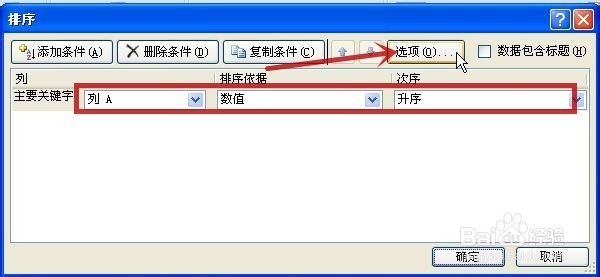
5、在弹出的对话框中点选“笔划排序”(图中红色箭头所指),再点击“确定”(图中蓝色箭头所指)
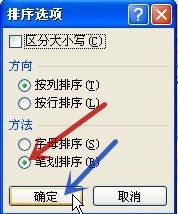
6、回到工作簿,可见表格内容已按姓氏笔划从少到多进行排序完成设置